以下是对在 Excel 中利用条件格式进行库存数量管理并搭配颜色变化的详细说明:
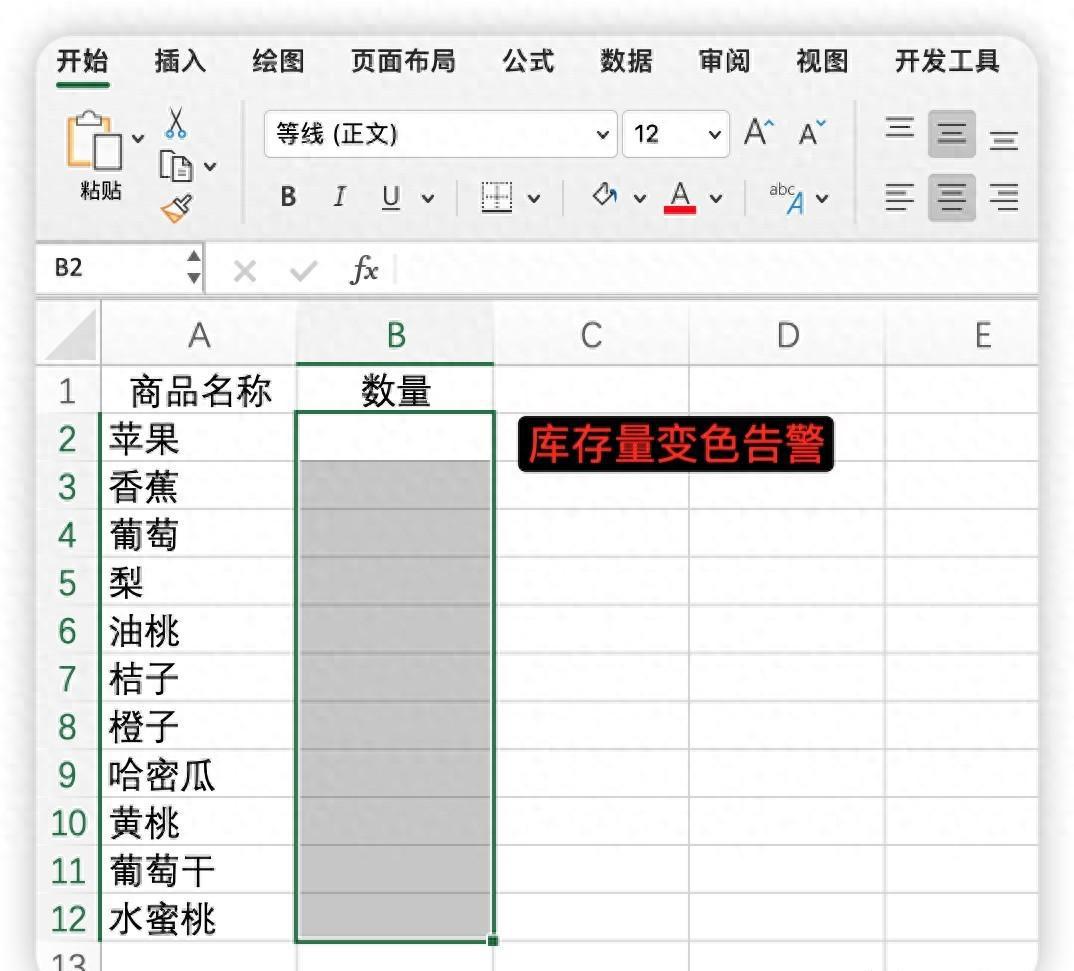
库存数量的管理若搭配颜色变化,或将更加醒目,当库存量过低时数字会变为红色以示警告。
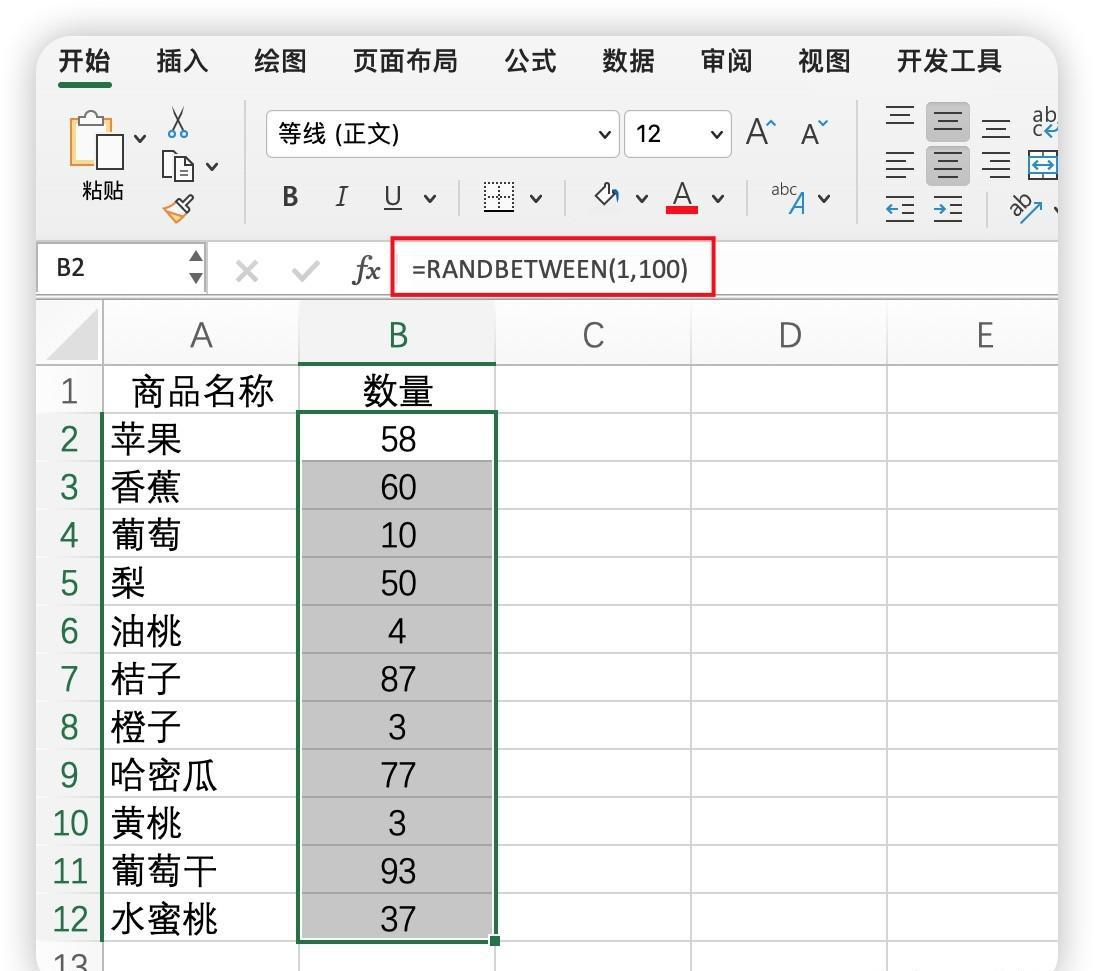
一、生成随机库存数量
使用公式=RANDBETWEEN(1,100)可以随机产生 1 到 100 之间的整数,这个随机数会随着表格的重算而变化,为测试效果提供了方便的数据来源。
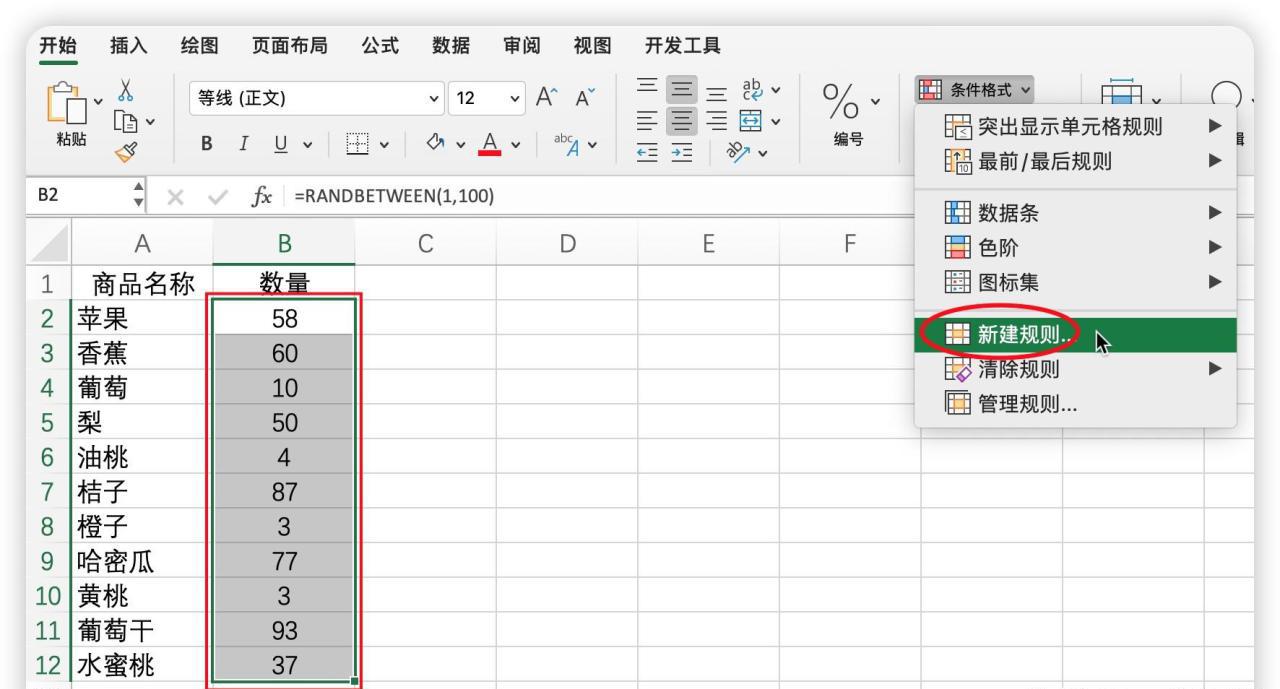
二、设置条件格式
选中库存数量所在的单元格区域,点击“条件格式”-“新建规则”。
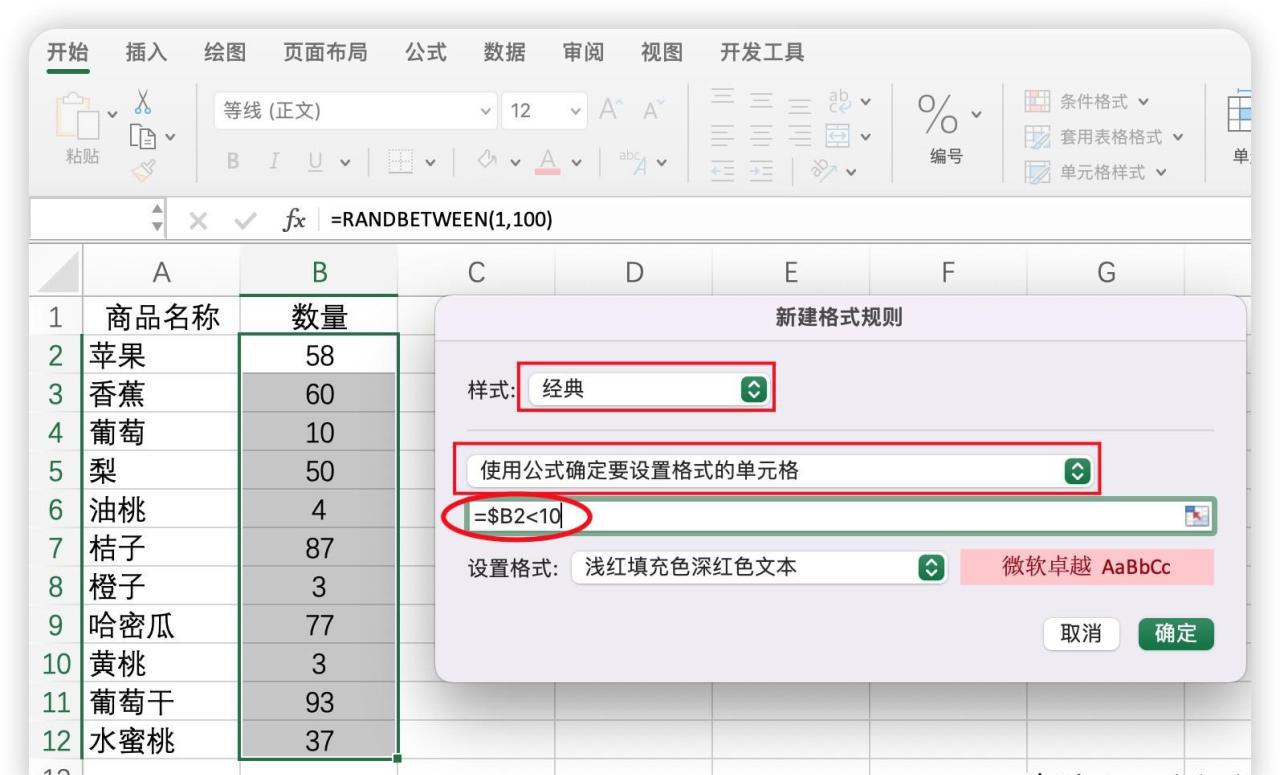
- 在弹出的“新建格式规则”窗口中,设置样式为经典,选择“使用公式确定要设置格式的单元格”。
- 输入公式
=$B2<10,这里需要注意,在点击 B2 单元格时,Excel 默认会绝对引用为$B$2,需要删除 2 前面的$符号,解除对行引用的锁定,这样公式才能对所有选中的单元格起作用。当库存数量小于 10 时,设置相应的格式,比如将数字变为红色以示警告,提醒库存量过低。

同样的方法,再新建一个规则,输入公式=$B2>50。当数量大于 50 时,设置格式为绿填充色深绿色文本,以表示库存量充足。
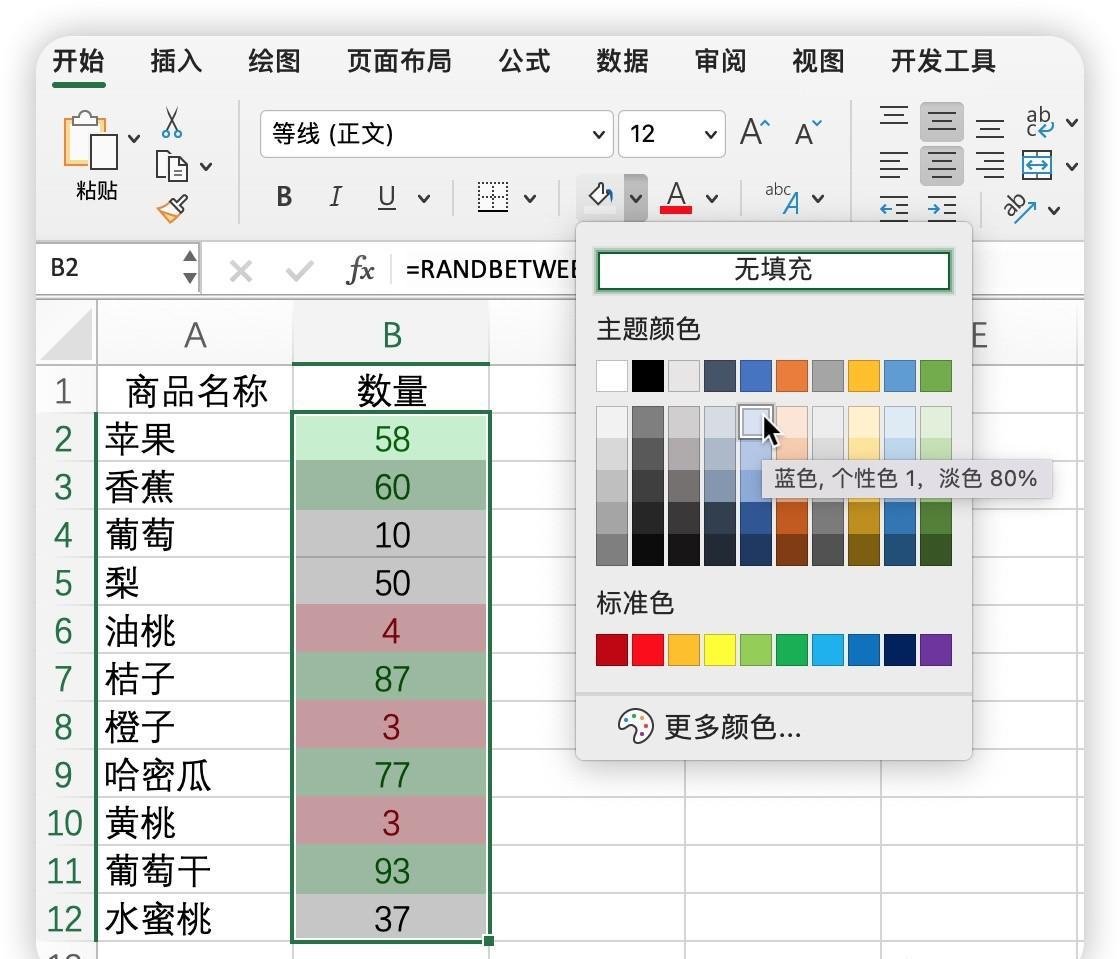
最后可以给单元格设置一个背景色,当没有符合上述两个条件时,显示为淡蓝色。
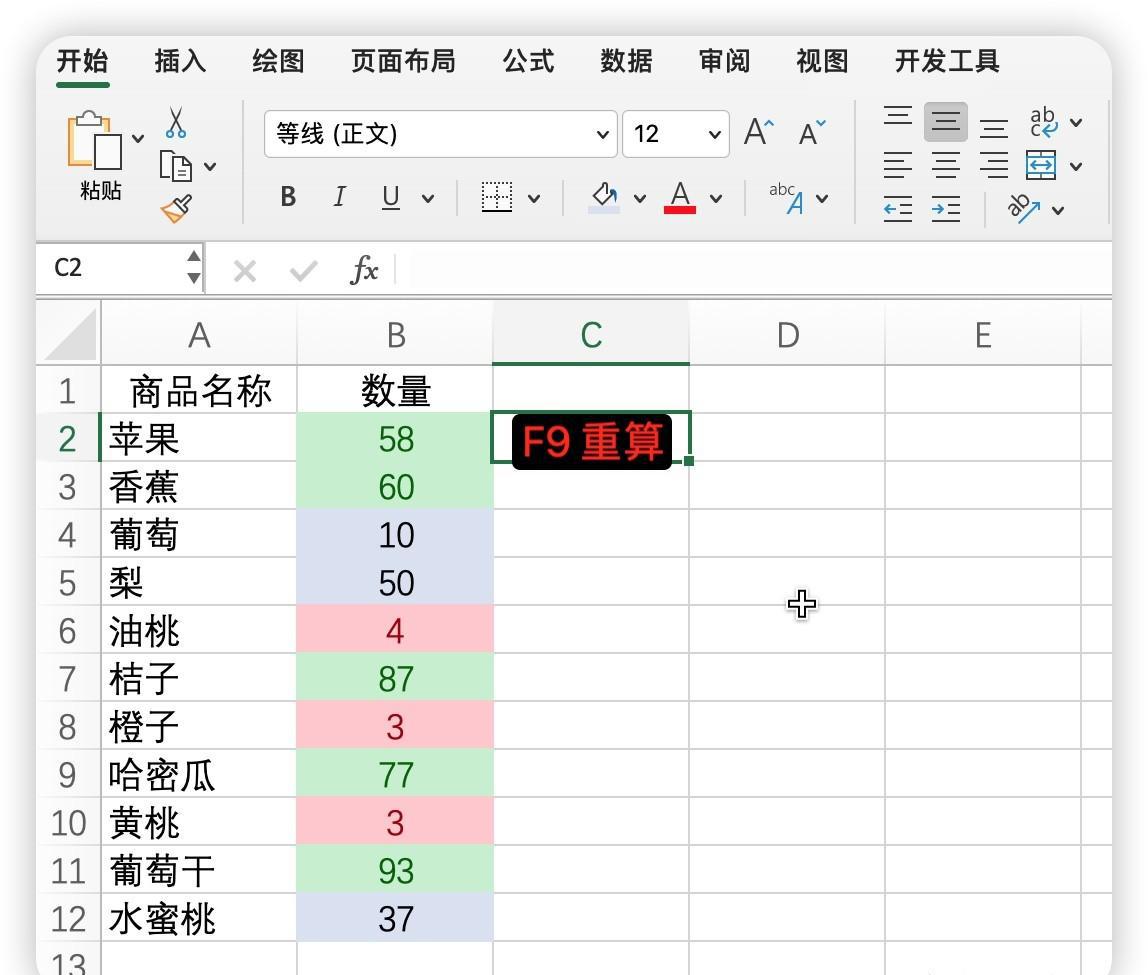
三、效果检测
设置完成后,当库存数量产生变化时,条件格式会实时检测有没有符合条件的单元格。可以按 F9 键进行公式重算,来检测设置的效果。通过这种方式,库存数量的管理搭配颜色变化,更加醒目,让人一目了然,无需费力盯着数字查找库存情况。



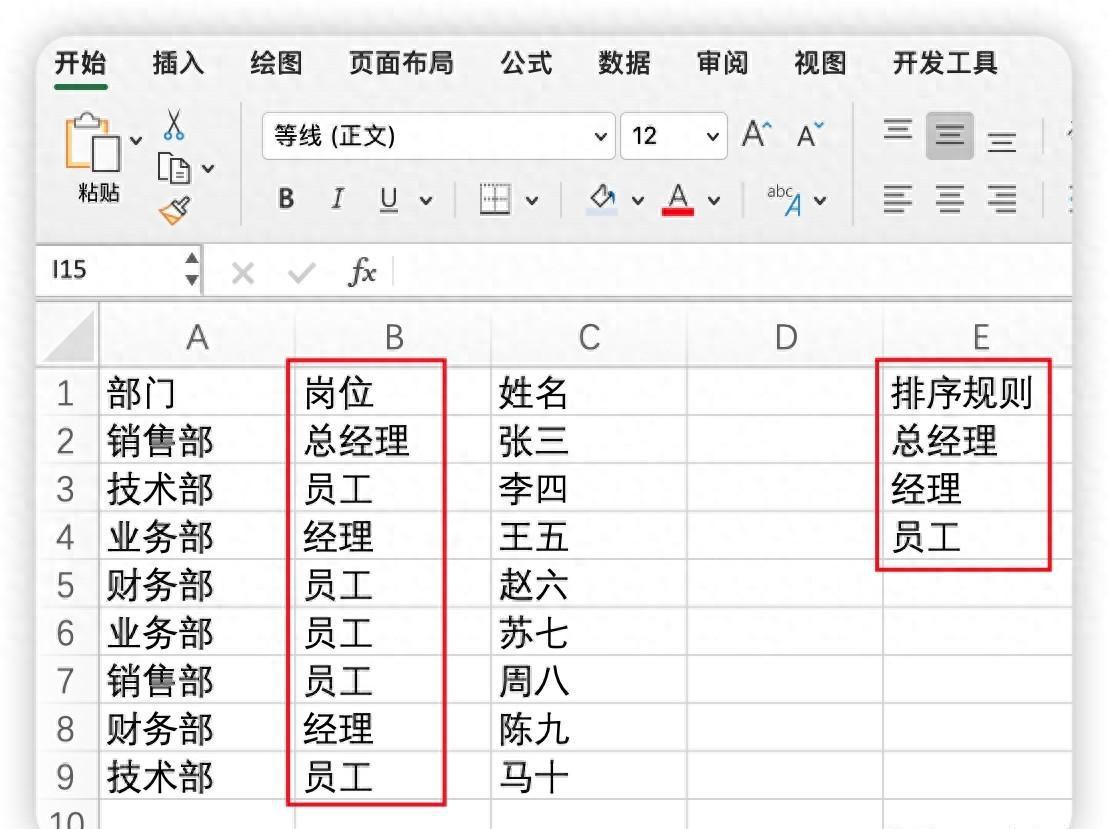
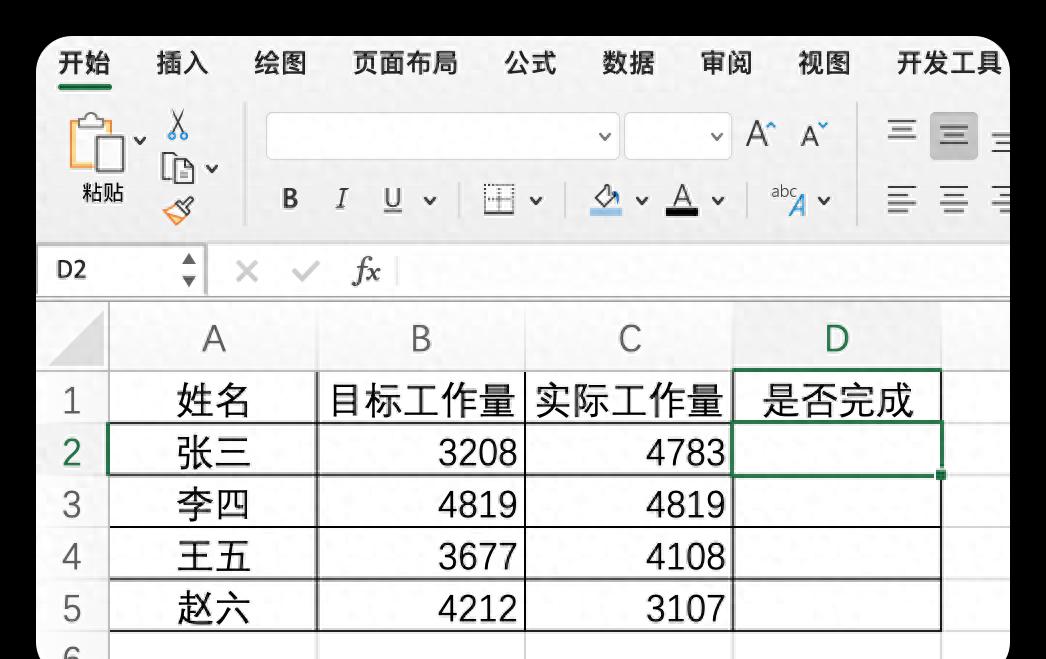

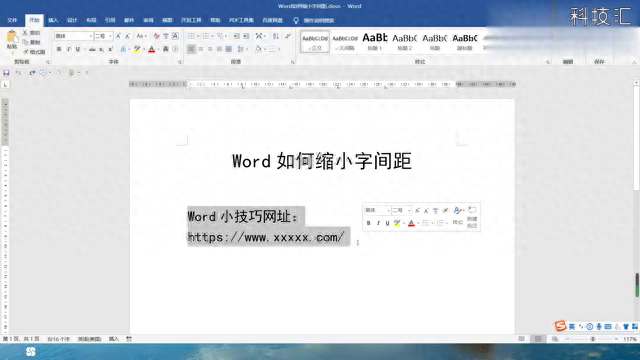
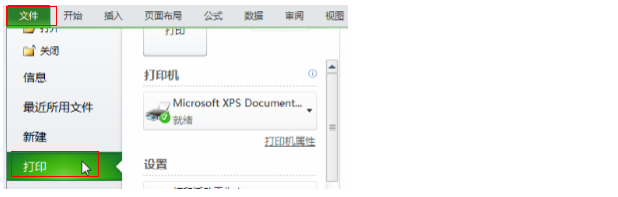


评论 (0)